GARMIN NUVI 350, NUVI 300 User Manual [ru]
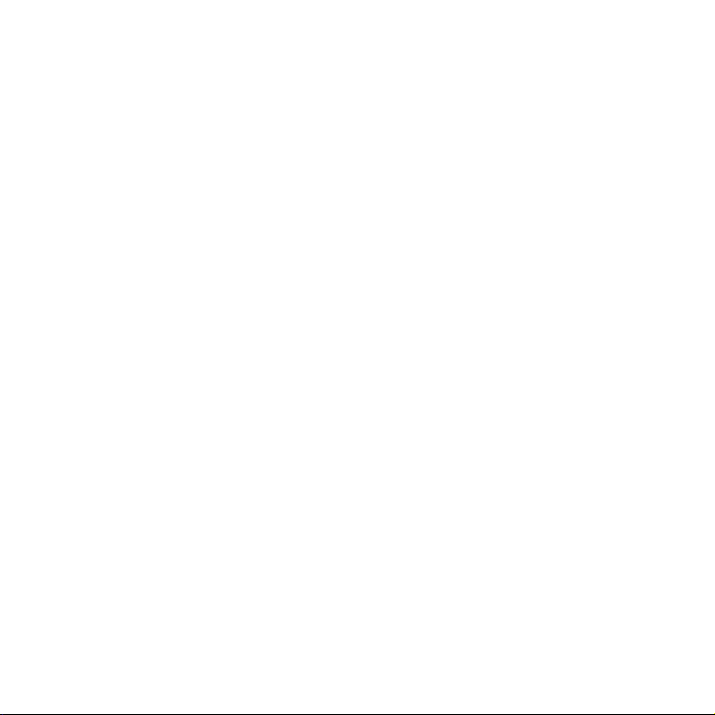
nuvi 300/350
Руководство пользователя
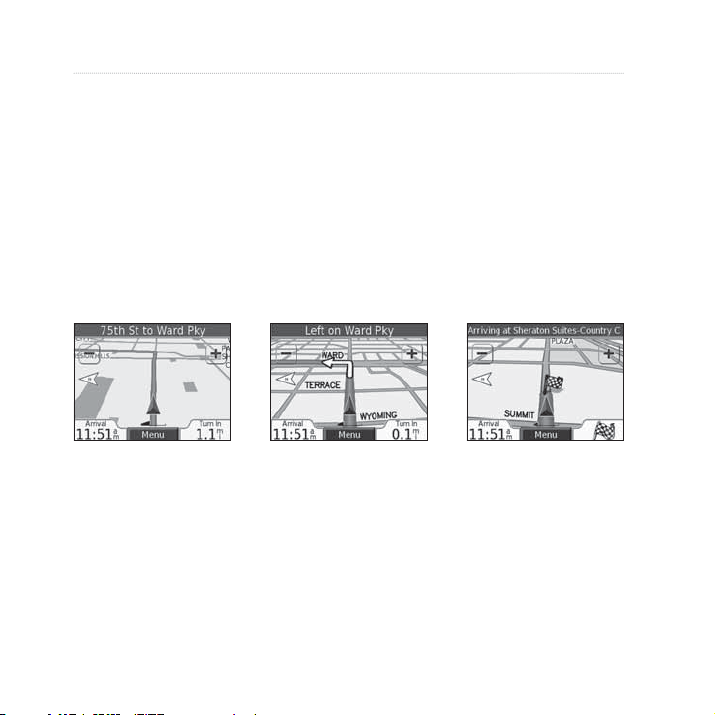
Содержание
Краткая инструкция nuvi
Навигация по маршруту
Следуйте по маршруту к выбранному пункту назначения, используя страницу карту. Во время движения прибор nuvi будет направлять Вас к пункту
назначения с помощью голосовых сообщений, текстовых инструкций, показанных в верхней части страницы карты, и стрелок, обозначающих направление поворота. Если Вы отклонитесь от первоначального маршрута,
устройство проведет перерасчет маршрута и выдаст новые инструкции.
Ваш маршрут показан
в виде красной линии.
Стрелка указывает на-
правление поворота.
Флаг в клетку отмечает
Ваш пункт назначения.
Просмотр страницы карты
Чтобы открыть страницу карты, выберите на странице меню позицию
View map (просмотр карты). Пиктограмма в виде треугольника показывает Ваше текущее местоположение. Чтобы просмотреть новые области
карты, прикоснитесь к любой точке карты и «перетащите» ее в нужном
направлении.
2
nuvi 300/350 Руководство пользователя
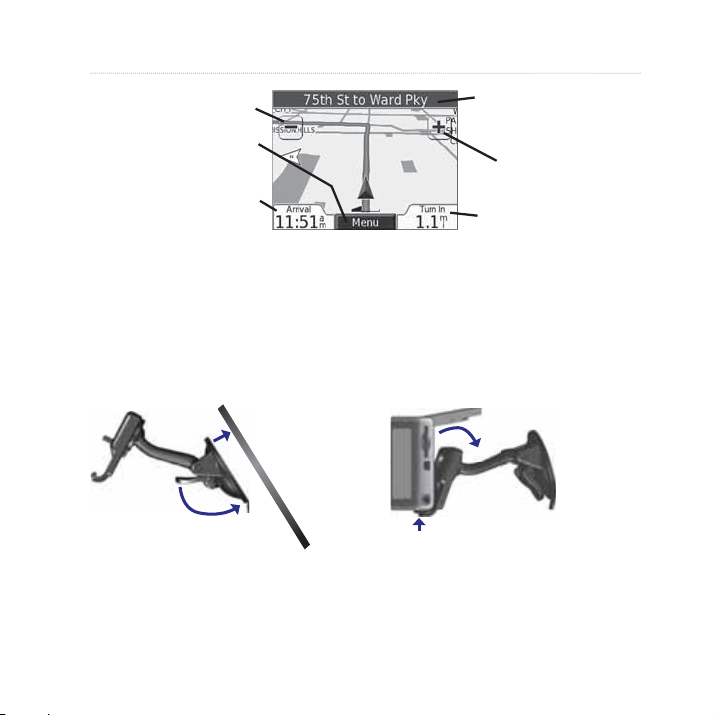
Введение
Нажмите на знак “-“ для
уменьшения масштаба
Нажмите на поле Menu
для возврата на страницу
меню
Нажмите на поле Arrival
(время прибытия) или
Speed (скорость) для
вызова страницы путе-
вой информации (Trip
Information)
Страница карты во время
навигации по маршруту.
Нажмите на текстовое
поле для вызова страни-
цы текущего маршрута
(Current Route)
Нажмите на знак “+“ для
увеличения масштаба
Нажмите на поле Turn In
(расстояние до поворота)
для вызова страницы
следующего поворота
(Next Turn)
Установка прибора nuvi
Для обеспечения надежной установки устройства очистите и просушите
ветровое стекло Вашего автомобиля перед креплением к нему присоски.
➊
➍
Приложите присоску к
ветровому стеклу.
Поверните рычажок назад,
по направлению к ветрово-
му стеклу.
nuvi 300/350 Руководство пользователя
➋
Вставьте нижнюю часть устройства в держатель.
Наклоните прибор nuvi назад, чтобы он с щелчком
вошел в держатель. При необходимости покрути-
➌
Откройте антенну.
те держатель.
3
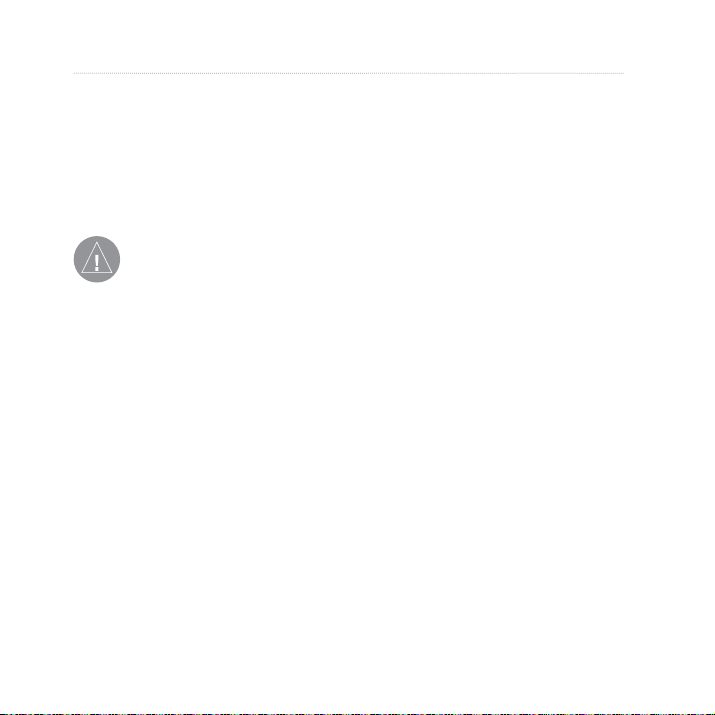
Введение
Подключите маленький коннектор кабеля к задней поверхности держателя, а другой коннектор кабеля – к розетке 12/24 В Вашего автомобиля.
Чтобы отделить прибор nuvi от держателя, нажмите на углубление, расположенное на нижней поверхности держателя, и наклоните устройство вперед.
ВНИМАНИЕ: При использовании прибора в автомобилях ответственность за надлежащее и безопасное крепление устройства
лежит полностью на владельце или водителе автомобиля. При
этом навигатор не должен мешать управлению автомобилем и
нормальному функционированию систем безопасности, загораживать обзор водителя или создавать потенциальную опасность
для пассажиров во время столкновения.
Замечание для водителей штата Калифорния: Автомобильный Кодекс
штата Калифорния Часть 26708(а) (1) говорит о том, что Водители в
Калифорнии не должны устанавливать приборы на ветровом стекле,
а также боковом или заднем окне с помощью держателя на присоске.
Следует использовать другие способы крепления оборудования на
приборной панели, предлагаемые компанией Garmin. Полный перечень
аксессуаров Вы можете найти на сайте компании www.garmin.com.
Кроме того, в руководстве пользователя nuvi приведены инструкции
по использованию специального диска для установки, включенного в
комплект.
4
nuvi 300/350 Руководство пользователя
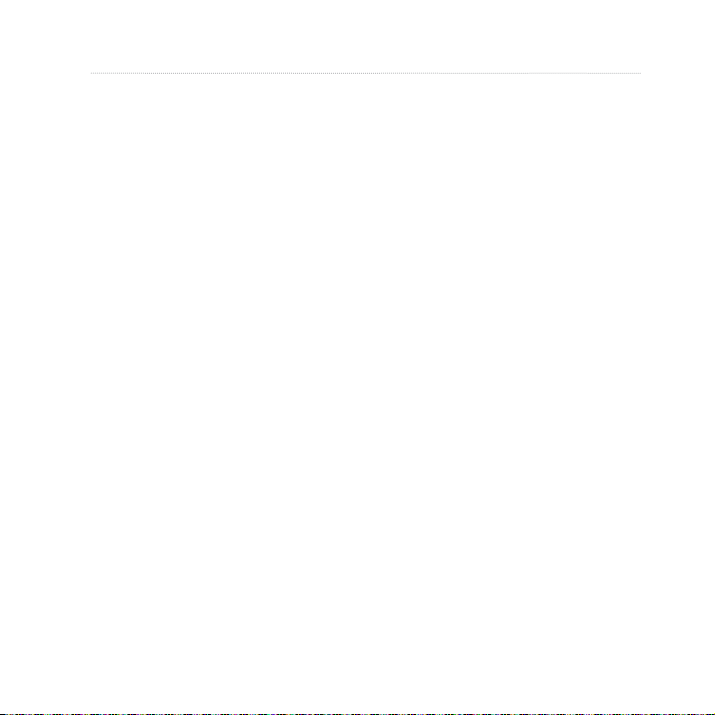
Введение
Добавление дополнительной остановки в маршрут
Вы можете добавить в Ваш маршрут дополнительную остановку (промежуточную точку). В этом случае устройство будет выдавать навигационные инструкции для движения сначала к этой промежуточной точке, а затем к конечному пункту назначения. Если в устройстве имеется активный
маршрут, выберите позиции Menu (меню) > Where to? (куда?)
1. Проведите поиск дополнительной остановки, которую Вы хотите
добавить в Ваш маршрут.
2. Нажмите на поле Go! (начать навигацию)
3. Выберите опцию Yes, если Вы хотите добавить остановку перед
конечным пунктом назначения.
Ввод местоположения “Home” (дом)
1. Выберите позицию Where to? (куда?) > My Locations (мои объекты).
2. Нажмите на поле Set Home (ввод местоположения “Home”).
3. Выберите нужную опцию.
Настройка прибора nuvi
Чтобы включить прибор, нажмите на кнопку Power, расположенную в
верхней части устройства, и удерживайте ее в нажатом положении. Для
настройки nuvi следуйте инструкциям, показанным на экране. Процедуру
настройки необходимо выполнить всего один раз.
nuvi 300/350 Руководство пользователя
5
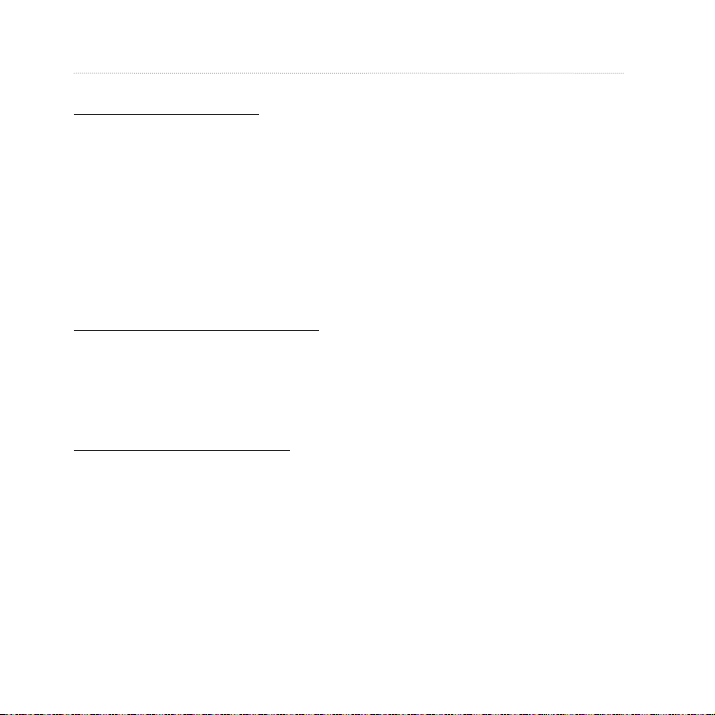
Введение
Поиск пункта назначения
1. Выберите опцию Where to? (куда?)
2. Выберите нужную категорию. Для просмотра дополнительных категорий нажмите на поле со стрелками.
3. Выберите пункт назначения. Для просмотра дополнительных объектов нажмите на поле со стрелками.
4. Нажмите на поле Go!
5. Счастливого пути!
Сохранение найденных объектов
1. После того, как Вы нашли объект, нажмите на поле Save (сохранить).
2. Нажмите на поле ОК. Найденный объект будет сохранен в списке
My Locations (мои объекты) > Favorites (любимые объекты).
Поиск сохраненных объектов
1. Находясь на странице меню, выберите позицию Where to? (куда?)
> My Locations (мои объекты) > Favorites (любимые объекты).
2. Выберите нужный объект.
3. Нажмите на поле ОК.
Поиск адреса
1. Выберите штат.
2. Введите номер дома и нажмите на поле Done (завершить).
6
nuvi 300/350 Руководство пользователя
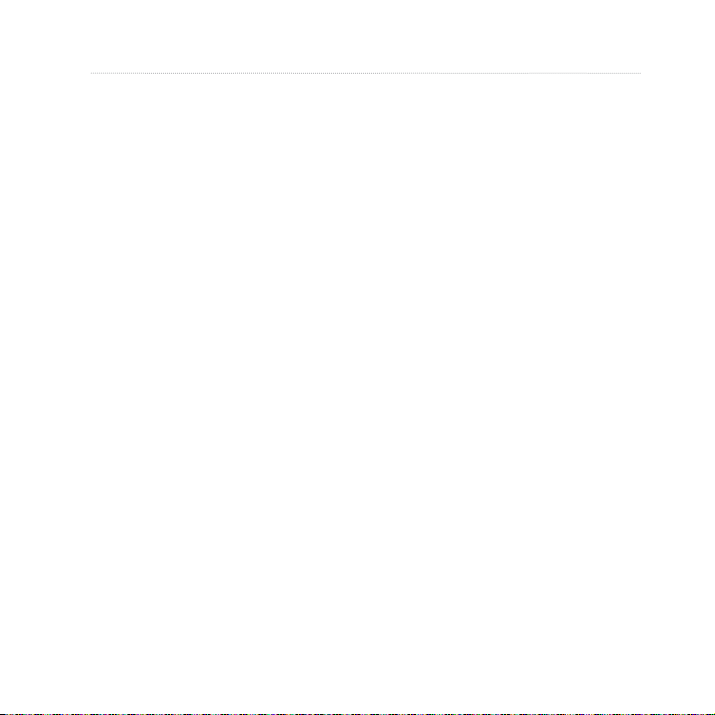
Введение
3. Введите название улицы, чтобы на экране появился список улиц,
или нажмите на поле Done (завершить).
4. Выберите нужную улицу в списке.
5. При необходимости выберите город.
6. При необходимости выберите адрес. Затем нажмите на поле Go!
(начать навигацию).
Прослушивание файлов МР3
1. Находясь на странице меню, выберите позицию Travel Kit (дорож-
ный комплект).
2. Нажмите на позицию MP3 Player (МР3 плеер).
3. Нажмите на поле Browse (поиск).
4. Выберите категорию.
5. Для прослушивания всех файлов из выбранной категории, нажмите
на поле Play All. Чтобы прослушать только одну песню, нажмите на
ее название.
6. Для выхода со страницы МР3 и просмотра других страниц (напри-
мер, карты), нажмите на поле Back (назад).
Воспроизведение музыки
Кнопка с изображением динамика - регулировка уровня громкости.
Кнопка с двойной стрелкой влево - переход к началу песни; удерживайте
эту кнопку в нажатом положении для перехода назад.
nuvi 300/350 Руководство пользователя
7
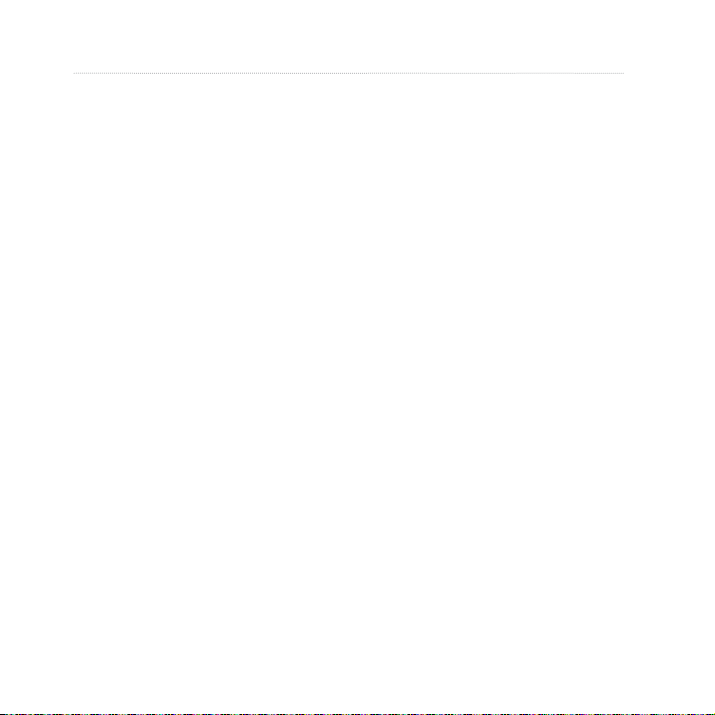
Введение
Кнопка с двойной стрелкой вправо - переход к концу песни; удерживайте
эту кнопку в нажатом положении для перехода вперед.
Кнопка с двумя вертикальными полосками - включение паузы.
Кнопка с загнутой стрелкой – повтор.
Кнопка со стрелками влево и вправо – перетасовка.
Использование страницы быстрых настроек (Quick Settings)
Для вызова страницы быстрых настроек нажмите и сразу же отпустите
кнопку Power (питание). Для изменения настройки уровня громкости и яркости подсветки перемещайте движки на соответствующих регуляторах,
показанных на экране. Также Вы можете вызвать эту страницу, нажав на
пиктограмму, обозначающую настройку громкости/яркости на странице
меню.
Для защиты от случайных нажатий на экран нажмите на поле Lock (блокировка). Чтобы разблокировать экран, нажмите на кнопку Power и затем на
поле Unlock (разблокировка).
Полезные советы:
• Для возврата на страницу меню нажимайте на поле Back (назад) в течение нескольких секунд.
• Чтобы вызвать дополнительную информацию о дорожном комплекте
nuvi (Travel Kit), нажмите на поле Help (справка).
8
nuvi 300/350 Руководство пользователя
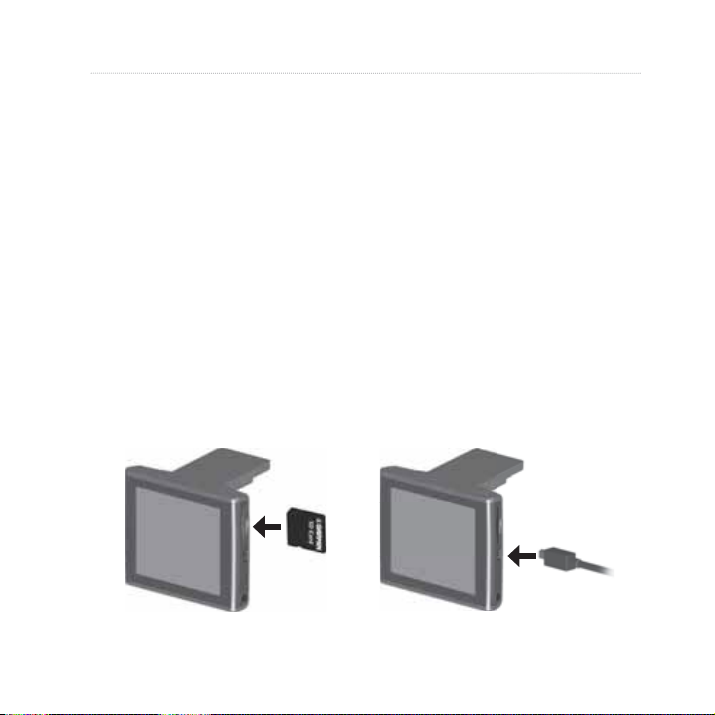
Введение
Загрузка файлов в прибор nuvi
Подключите коннектор mini-USB к разъему, расположенному на боковой
поверхности устройства nuvi. Другой конец кабеля подключите к свободному USB порту Вашего компьютера.
Дважды щелкните пиктограмму “My Computer” (мой компьютер), показанную на рабочем столе компьютера. В списке дисков появятся два новых
съемных диска: “nuvi” и “nuvi sd”. Название “nuvi” обозначает внутреннюю
память устройства nuvi, а название “nuvi sd” – карту памяти SD, вставленную в прибор nuvi. Если в nuvi не вставлена карта памяти SD, то в списке
не будет показано имя диска “nuvi sd”.
Дважды щелкните имя одного из дисков nuvi, чтобы его открыть. Затем
копируйте файлы на диск, используя команды “Copy” (копировать) и
“Paste” (вставить).
Коннектор для кабеля USBСлот для карты памяти SD
nuvi 300/350 Руководство пользователя
9
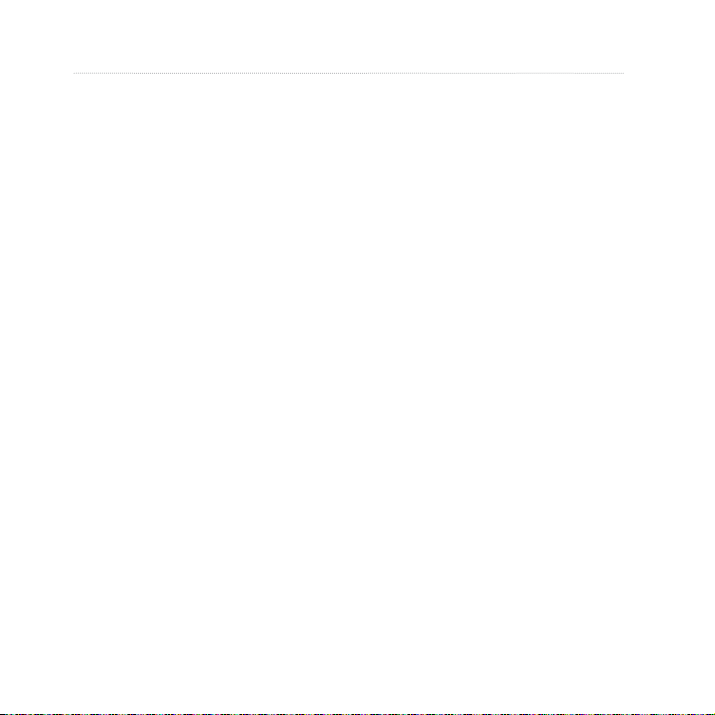
Введение
Прослушивание аудиокниг
Ваш прибор nuvi включает в себя несколько образцов аудиокниг. Эти
образцы представляют собой только отрывки; полную книгу Вы можете
приобрести с помощью Audible.com на сайте http://garmin.audible.com.
1. Находясь на странице меню, выберите позиции Travel Kit (дорожный комплект) > Audible Book Player (плеер аудиокниг).
2. Нажмите на поле Browse (поиск).
3. Нажмите на заголовок интересующей Вас книги.
4. Нажмите на кнопку «воспроизведение» (со стрелкой вправо).
Перемещение по книге
Нажмите на кнопку с динамиком для регулировки уровня громкости.
Нажмите на кнопку с двойной стрелкой влево для перехода назад и на
кнопку с двойной стрелкой вправо для перехода вперед. Для более
быстрого перемещения удерживайте соответствующую кнопку в нажатом
положении.
Нажмите на кнопку с двумя вертикальными полосками для включения паузы.
Нажмите на окно с обложкой книги для просмотра информации о книге.
Использование закладок
Для создания закладки нажмите на кнопку с флажком и затем на кнопку
Bookmark (закладка). Для просмотра Ваших закладок нажмите на кнопку
10
nuvi 300/350 Руководство пользователя
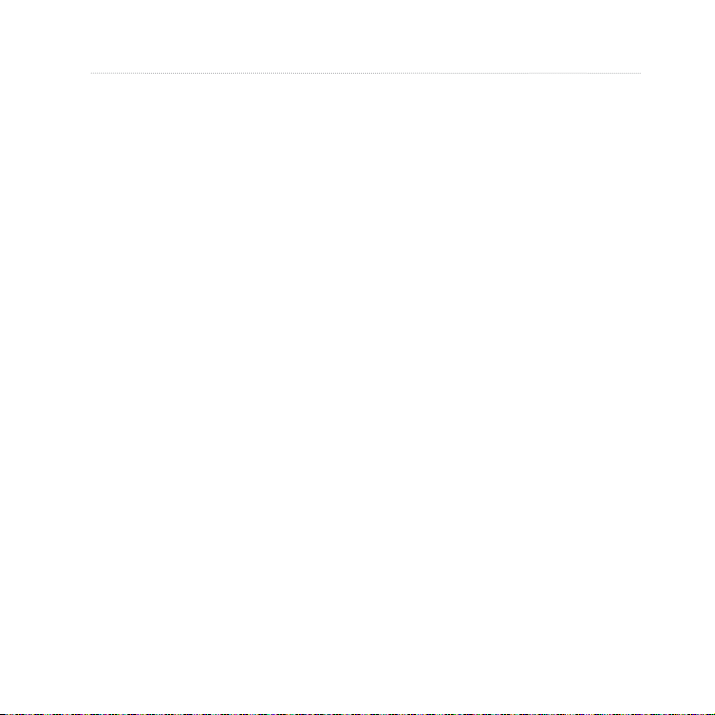
Введение
с флажком в рамке и затем выберите нужную закладку. Чтобы начать
прослушивание книги от закладки, нажмите на кнопку Go!
Использование приемника сводок дорожного движения FM TMC
С помощью приемника сводок дорожного движения Garmin FM TMC Traffic
Ваш прибор nuvi может получать и использовать информацию о ситуации
на дорогах, передаваемую по системе радиовещания FM Radio Data System
(RDS). Более подробную информацию о приемнике GTM 10 FM TMC Вы
можете найти на сайте http://www.garmin.com/products/gtm10.
Подключение приемника GTM 10 к прибору nuvi
Закрепите устройство nuvi на приборной панели Вашего автомобиля и подключите к 12-вольтовому адаптеру. Подключите USB кабель приемника GTM
10 к USB коннектору, расположенному на боковой поверхности прибора nuvi.
Просмотр информации о ситуации на дорогах
Находясь на странице меню, нажмите на пиктограмму в виде восклицательного знака. На экране появится список транспортных происшествий. Символы этих происшествий будут также показаны на карте.
Использование «Дорожного комплекта»
Дорожный комплект (Travel Kit) содержит много полезных функций, которые пригодятся Вам во время путешествий.
nuvi 300/350 Руководство пользователя
11
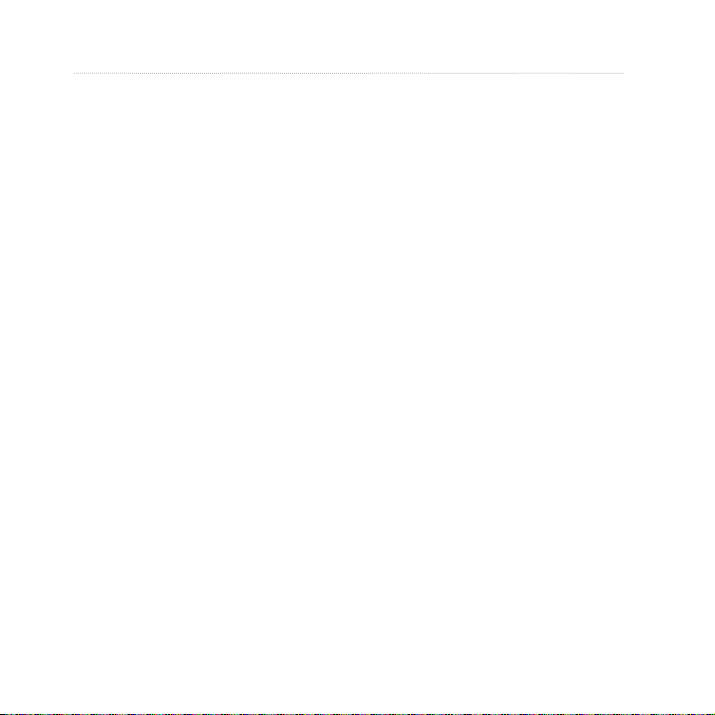
Введение
1. Находясь на странице меню, нажмите на позицию Travel Kit (дорожный комплект).
2. Для просмотра всех функций «Дорожного комплекта» используйте
кнопки со стрелками. Нажмите на интересующую Вас функцию.
Пересчет валюты
1. Находясь на странице меню, нажмите на позицию Travel Kit (дорожный комплект).
2. Затем нажмите на кнопку со стрелкой вниз и выберите позицию
Currency Converter (пересчет валюты).
3. Выберите типы валюты в полях To и From. Затем нажмите на пустое
поле и введите нужное число. После этого нажмите на поле Done
(завершить).
Использование Language Guide (языковой гид)
Garmin Language Guide позволяет Вам использовать данные из языковых
ресурсов Oxford, а также пять двуязычных словарей. В комплект устройства включена демонстрационная версия Garmin Language Guide. Для покупки программного обеспечения Garmin Language Guide войдите на сайт
http://www.garmin.com/products/nuvi/ и щелкните ссылку Accessories
(аксессуары). Также Вы можете приобрести аксессуары для модели nuvi у
Вашего дилера Garmin.
12
nuvi 300/350 Руководство пользователя
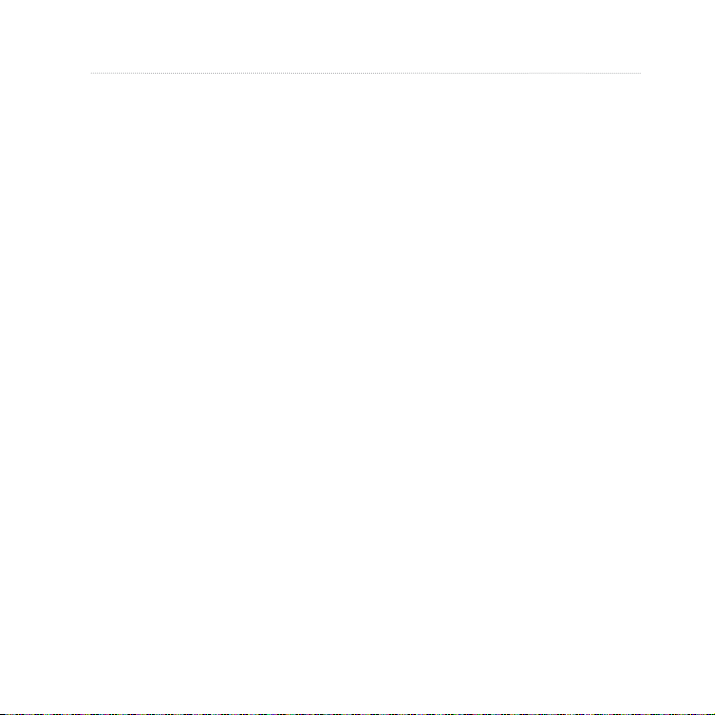
Введение
Дополнительная информация
Дополнительную информацию о Вашем приборе nuvi Вы можете найти
в англоязычном руководстве пользователя (Owner’s Manual), который
записан на Вашем диске “nuvi”. Также Вы можете скачать эту инструкцию
из Интернета: http://www.garmin.com/products/nuvi/. Щелкните по
ссылке Manuals и затем выберите команду Download.
nuvi 300/350 Руководство пользователя
13
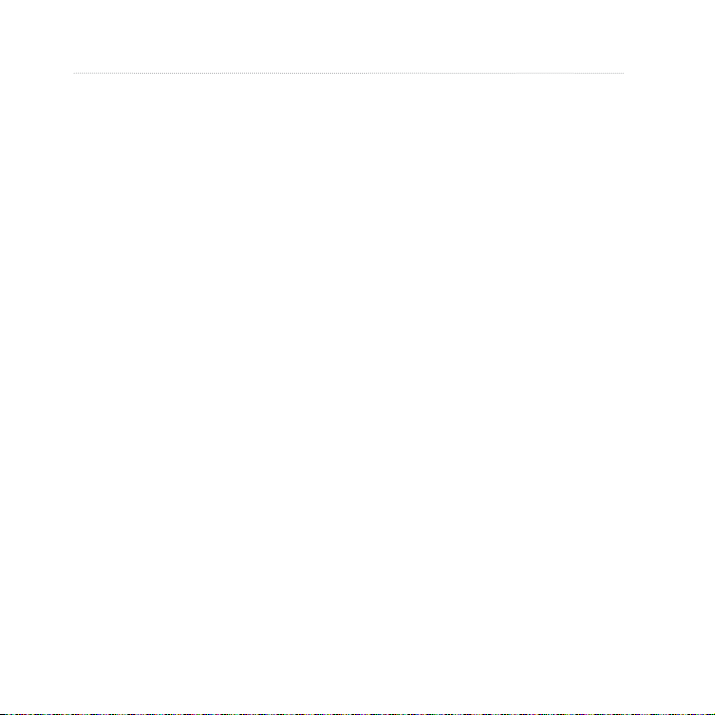
Введение
РУКОВОДСТВО ПОЛЬЗОВАТЕЛЯ
Предисловие
Поздравляем Вас с покупкой устройства Garmin nuvi.
Серийный номер
Запишите серийный номер Вашего прибора (8-значное число на задней
поверхности устройства), который понадобится Вам при отправке оборудования в ремонт или при покупке дополнительных карт.
Серийный номер: _ _ _ _ _ _ _ _
Контактная информация Garmin
Если у Вас возникли какие-либо вопросы по эксплуатации Вашего прибора nuvi, обращайтесь в компанию Garmin.
В США обращайтесь в отдел поддержки продукции по тел. 913/397-8200
или 800/800-1020 (с 8 до 17 по рабочим дням) или по электронной почте
sales@garmin.com.
В Европе звоните в компанию Garmin (Europe) Ltd. по тел. 44/0870-8501241.
14
nuvi 300/350 Руководство пользователя
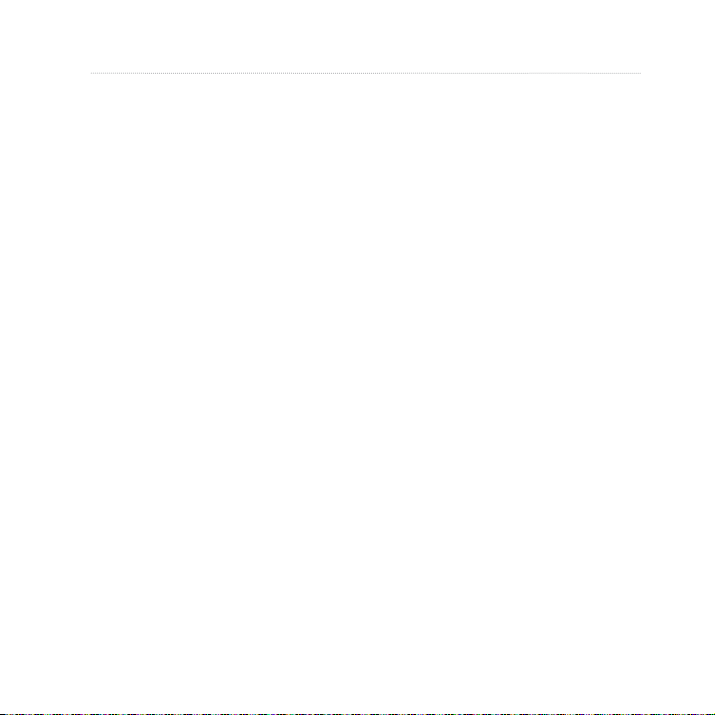
Введение
Краткий указатель
• Поиск адреса: стр. 24
• Просмотр страницы карты: стр. 32
• Прослушивание файлов МР3: стр. 45
• Прослушивание аудиокниг: стр. 46
• Пересчет валюты: стр. 53
• Передача файлов в прибор nuvi: стр. 38
• Настройка уровня громкости и яркости подсветки: стр. 21
• Чистка и хранение устройства: стр. 73
• Полезные советы: стр. 22
Мы бы хотели узнать Ваше мнение об этом руководстве пользователя!
Пожалуйста, зайдите на сайт http://www.garmin.com/contactUs/, щелкните по ссылке Product Documentation Survey (оценка документации) и
заполните предложенную форму.
nuvi 300/350 Руководство пользователя
15
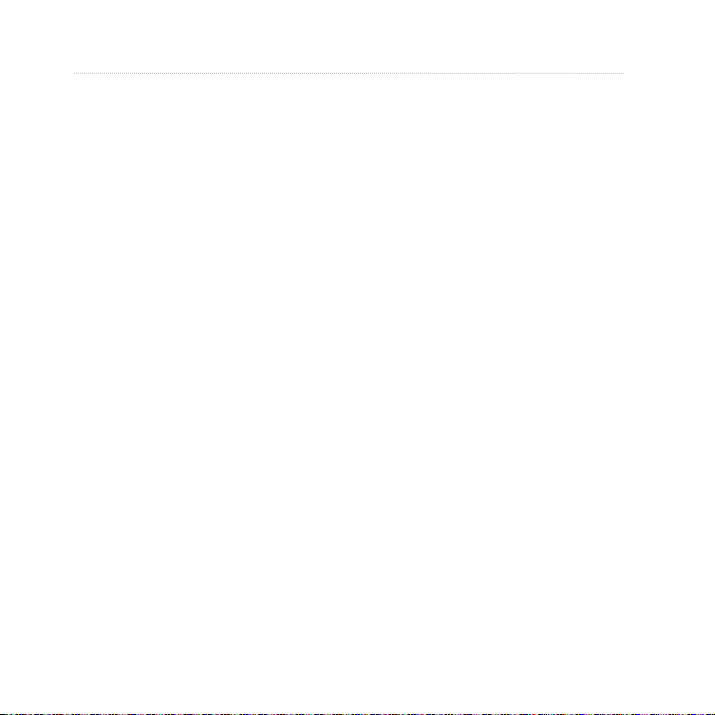
Содержание
Содержание
Предисловие 14
Серийный номер 14
Контактная информация Garmin 14
Краткий указатель 15
Поиск и навигация 20
Поиск пункта назначения 20
Навигация по маршруту 20
Настройка уровня громкости и яркости 21
Блокировка экрана 21
Полезные советы 22
Поиск объектов (функция “Where To?”) 23
Поиск объекта путем ввода названия 23
Опции страницы Go! 24
Поиск адреса 24
Поиск объектов с помощью карты 25
Расширение поиска 26
Добавление дополнительной остановки в маршрут 27
Категория “My Locations” (мои объекты) 28
Сохранение найденных объектов 28
Поиск сохраненных объектов 28
Сохранение Вашего текущего местоположения 28
Редактирование сохраненных объектов 29
16
nuvi 300/350 Руководство пользователя
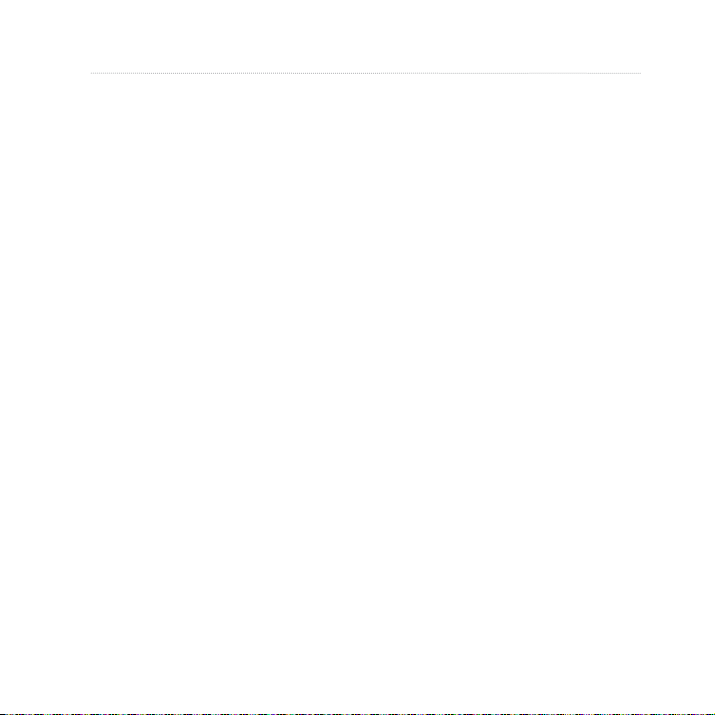
Содержание
Ввод местоположения “Home” (дом) 30
Поиск недавно найденных объектов 31
Просмотр страницы карты и других страниц 32
Просмотр страницы карты 32
Страница путевой информации 33
Страница текущего маршрута 34
Страница следующего поворота 35
Добавление объезда в маршрут 35
Остановка движения по маршруту 36
Операции с файлами 37
Шаг 1: Установка карты памяти SD 37
Шаг 2: Подключение USB кабеля 37
Шаг 3: Передача файлов в устройство nuvi 38
Шаг 4: Отключение кабеля USB 39
Информация о дисках nuvi 39
Дополнительная помощь 39
Удаление файлов из прибора nuvi 40
Поддерживаемые типы файлов 40
Использование «Дорожного комплекта» 41
Использование Language Guide (языковой гид) 41
Использование Travel Guide (путеводитель) 44
Прослушивание файлов МР3 45
Прослушивание аудиокниг 46
nuvi 300/350 Руководство пользователя
17
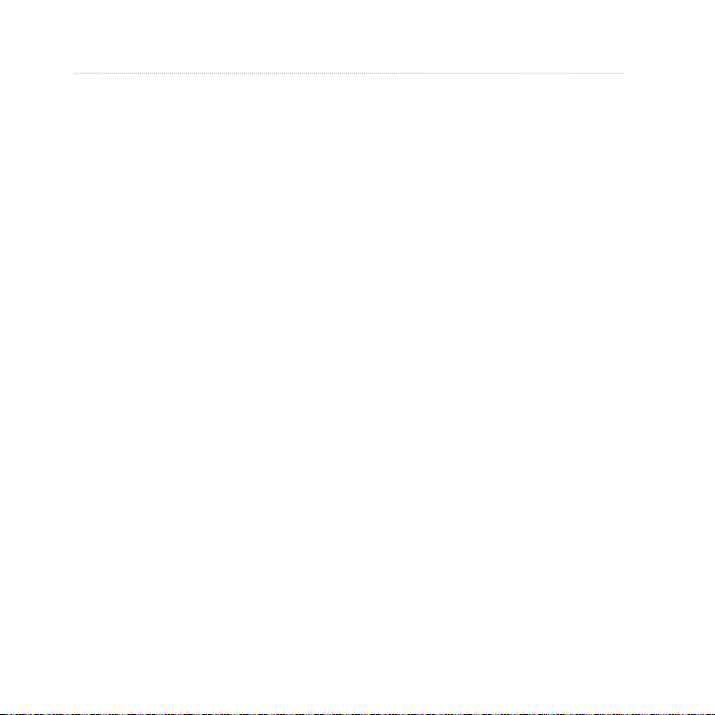
Содержание
Просмотр изображений 51
Использование всемирных часов 52
Пересчет валюты 53
Преобразование единиц измерения 54
Использование калькулятора 55
Настройка прибора nuvi 56
Восстановление настроек 56
Изменение настроек карты 57
Изменение системных настроек 57
Изменение настроек времени 59
Изменение настроек дисплея 59
Изменение навигационных настроек 60
Изменение настроек языка 61
Информация о дорожном движении, поступающая
от приемника FM TMC 63
Подключение приемника FM TMC к прибору nuvi 63
Просмотр информации о ситуации на дорогах 64
Объезд мест транспортных заторов и происшествий 64
Символы, используемые для обозначения ситуации на дорогах 65
Цветовой код 65
Добавление подписки на обслуживание 66
Приложение 68
Установка прибора nuvi 68
18
nuvi 300/350 Руководство пользователя
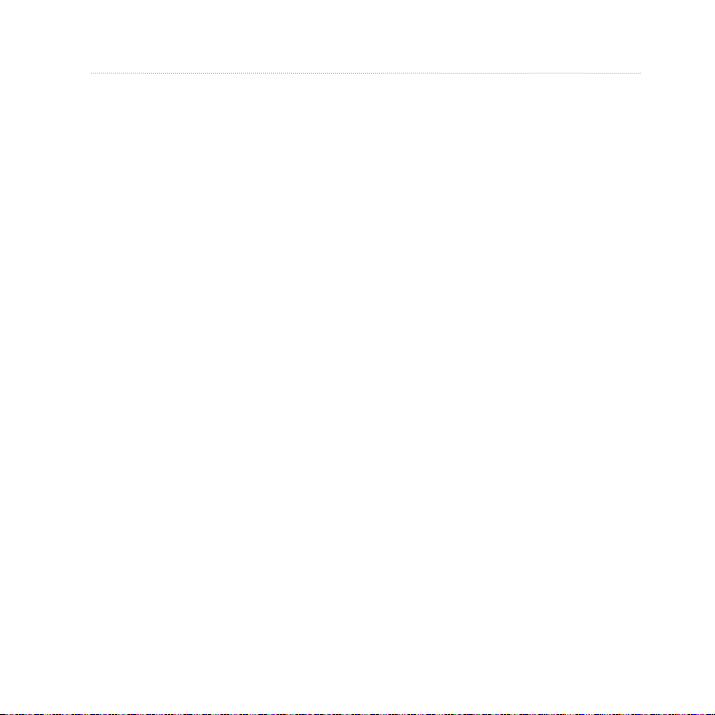
Содержание
Перезагрузка прибора nuvi 70
Удаление данных пользователя 70
Дополнительные объекты POI (Points of Interest) 71
Уход за устройством nuvi 76
Обновление программного обеспечения прибора nuvi 75
Покупка дополнительных карт MapSource 76
Загрузка путевых точек MapSource в Ваше устройство nuvi 76
Поиск неисправностей интерфейса USB 78
Поиск неисправностей устройства nuvi 80
Информация об аккумуляторной батарее 81
Информация о спутниковых сигналах 82
Технические характеристики 84
Лицензия на программное обеспечение 85
nuvi 300/350 Руководство пользователя
19
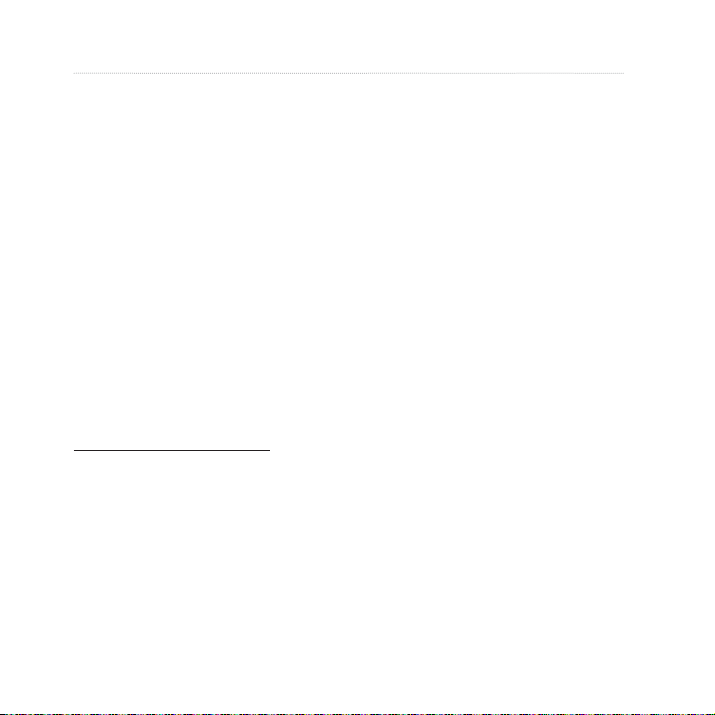
Поиск и навигация
ПОИСК И НАВИГАЦИЯ
Переведите антенну прибора nuvi в рабочее положение, чтобы устройство могло принимать спутниковые сигналы. Затем найдите нужный пункт
назначения и начинайте навигацию к нему.
Поиск пункта назначения
1. Нажмите на поле Where to? (куда?)
2. Выберите нужную категорию. Чтобы вызвать дополнительные категории, нажмите на стрелки, показанные в нижней части экрана.
3. Выберите пункт назначения.
4. Нажмите на поле Go! (начать навигацию)
5. Счастливого пути!
Сигналы от спутников GPS
Столбики, показанные в верхнем левом углу экрана, обозначают спутниковые сигналы, принимаемые Вашим прибором nuvi. Если Вы видите
зеленые столбики, то устройство принимает сильный сигнал.
Навигация по маршруту
Следуйте по маршруту к выбранному пункту назначения, используя страницу карты. Во время движения прибор nuvi будет направлять Вас к пункту
назначения с помощью голосовых подсказок, текстовых инструкций в
20
nuvi 300/350 Руководство пользователя
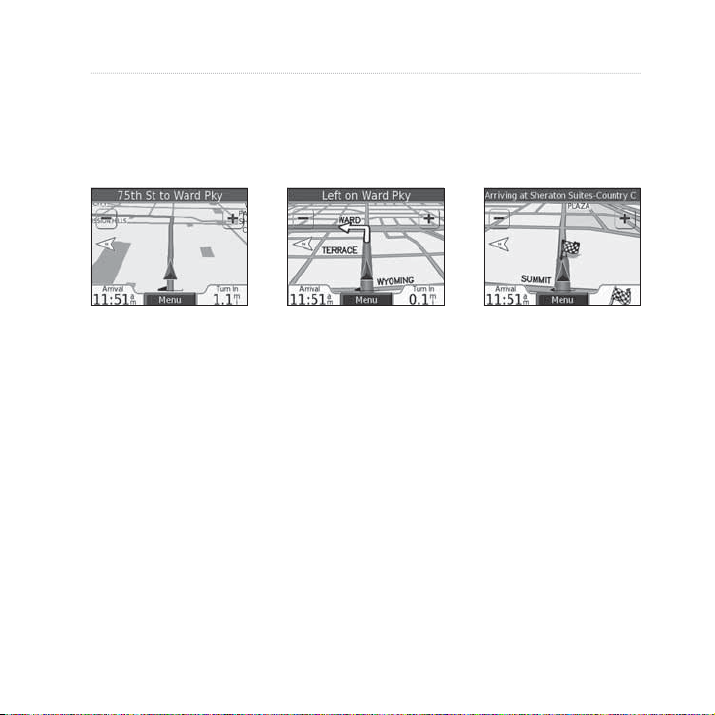
Поиск и навигация
верхней части страницы карты и стрелок, обозначающих направление поворота. Если Вы отклонитесь от первоначального маршрута, устройство
проведет пересчет маршрута и выдаст новые инструкции.
Ваш маршрут показан
в виде красной линии.
Стрелка указывает на-
правление поворота.
Флаг в клетку отмечает
Ваш пункт назначения.
Настройка уровня громкости и яркости
Для вызова страницы “Quick Settings” (быстрые настройки) выполните
следующее: нажмите и сразу же отпустите кнопку Power (питание) или
выберите пиктограмму, обозначающую настройку громкости/яркости на
странице меню. Для изменения настройки уровня громкости и яркости
подсветки перемещайте движки на соответствующих регуляторах, показанных на экране. Если Вы хотите отключить звук, нажмите на поле Mute.
Блокировка экрана
Для защиты от случайных нажатий на экран нажмите на поле Lock (блокировка). Чтобы разблокировать экран, нажмите на кнопку Power.
nuvi 300/350 Руководство пользователя
21
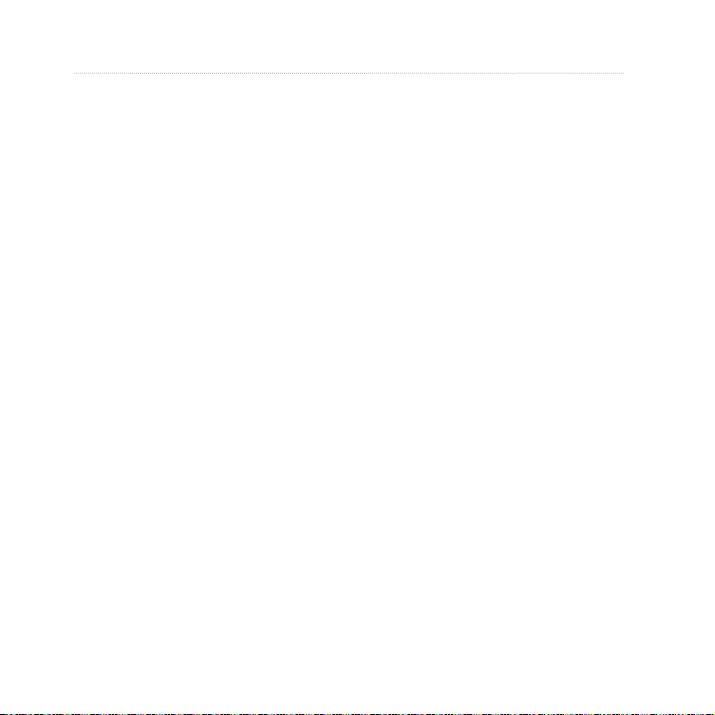
Поиск и навигация
Полезные советы:
• Для возврата на страницу меню нажимайте на поле Back (назад) в
течение нескольких секунд.
• Чтобы вызвать дополнительную информацию о дорожном комплекте
nuvi (Travel Kit), нажмите на поле Help (справка).
• Во время прослушивания музыки или аудиокниги дважды нажмите
на кнопку Power, чтобы перейти с текущей страницы на страницу плеера.
Для возврата к странице, которую Вы просматривали (например, страница карты), нажмите на поле Back.
• Для экономии заряда батареи закрывайте антенну, когда Вы не со-
бираетесь принимать сигналы GPS. Если антенна закрыта, GPS-приемник
будет отключен.
22
nuvi 300/350 Руководство пользователя
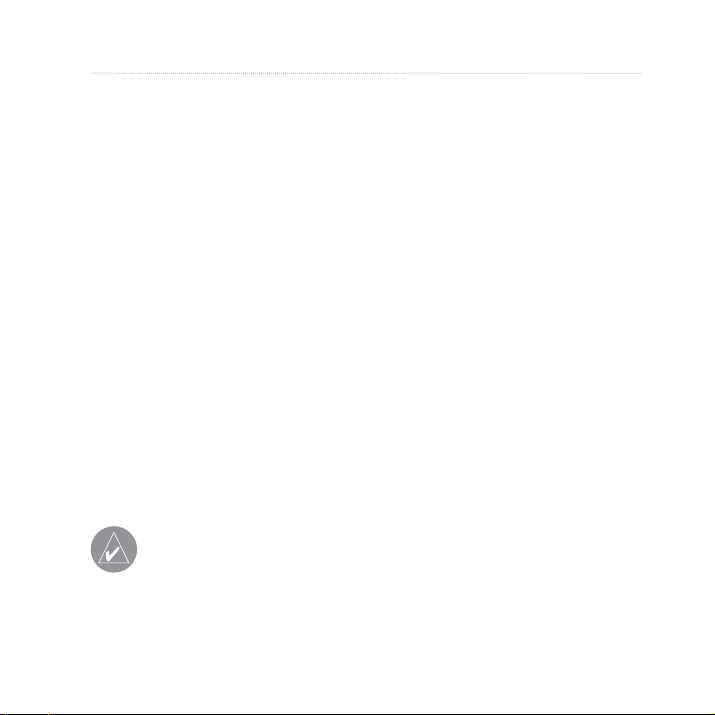
Поиск объектов
ПОИСК ОБЪЕКТОВ (функция “Where To?”)
Простой поиск объекта с использованием меню “Where To?” описан на стр. 1.
Поиск объекта путем ввода названия
Находясь на странице меню, выберите позицию Where to? (куда?) > Spell
Name (ввод названия).
1. Используя показанную на экране клавиатуру, введите название объ-
екта. После окончания ввода нажмите на поле Done (завершить).
2. Выберите объект, который Вы хотите посетить. Нажмите на поле
Go! (начать навигацию).
Для ввода цифр нажмите на поле 1 2 3. Чтобы удалить последний введенный символ, нажмите на поле стрелка влево (в верхнем правом углу
экрана). Если Вы хотите удалить всю строку, нажимайте на поле стрелка
влево в течение нескольких секунд.
ПОЛЕЗНЫЙ СОВЕТ: Находясь на любой странице с результирующим списком поиска, Вы можете нажать на поле Spell (ввод
названия) и ввести название нужного объекта (частично или полностью), если Вы не видите в списке нужный объект или хотите
сузить результаты поиска.
nuvi 300/350 Руководство пользователя
23
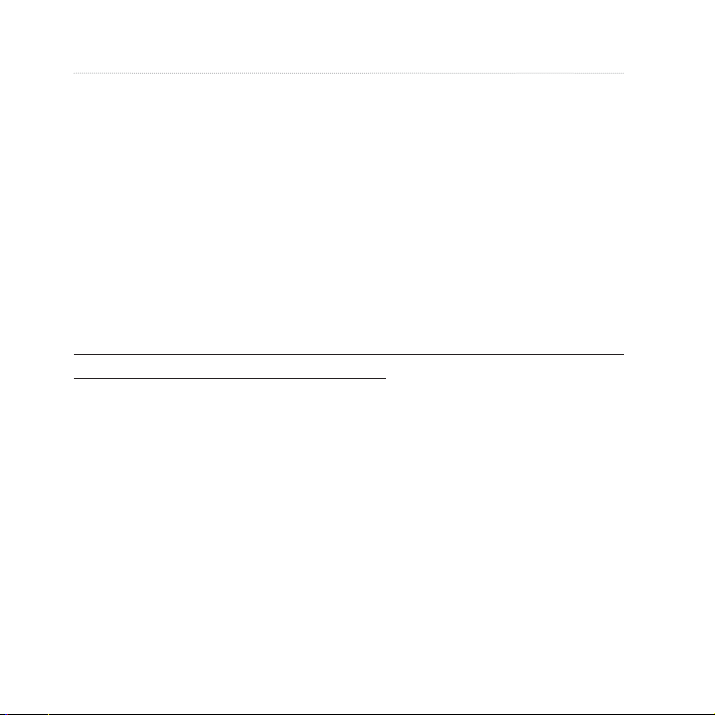
Поиск объектов
Опции страницы Go!
Нажмите на поле Go! для создания маршрута к выбранному местоположению.
Нажмите на поле Show Map для просмотра этого местоположения на
карте.
Нажмите на поле Save для сохранения этого местоположения в списке
любимых объектов “Favorites”.
Поиск адреса
Для поиска адреса выберите на странице меню позицию Where to? (куда).
Затем нажмите на опцию Address (адрес).
1. Выберите штат.
2. Нажмите на опцию Search All (поиск во всех городах) или выберите
опцию Spell City (ввод названия города) и введите название города.
3. Введите номер дома и нажмите на поле Done (завершить).
4. Введите название улицы и нажмите на поле Done (завершить).
5. Выберите нужную улицу в списке.
6. При необходимости выберите город.
7. При необходимости выберите адрес. Затем нажмите на поле Go!
(начать навигацию).
Процедура поиска перекрестка аналогична поиску адреса. Нажмите на
позицию Intersection (перекресток) и введите два названия улиц.
24
nuvi 300/350 Руководство пользователя
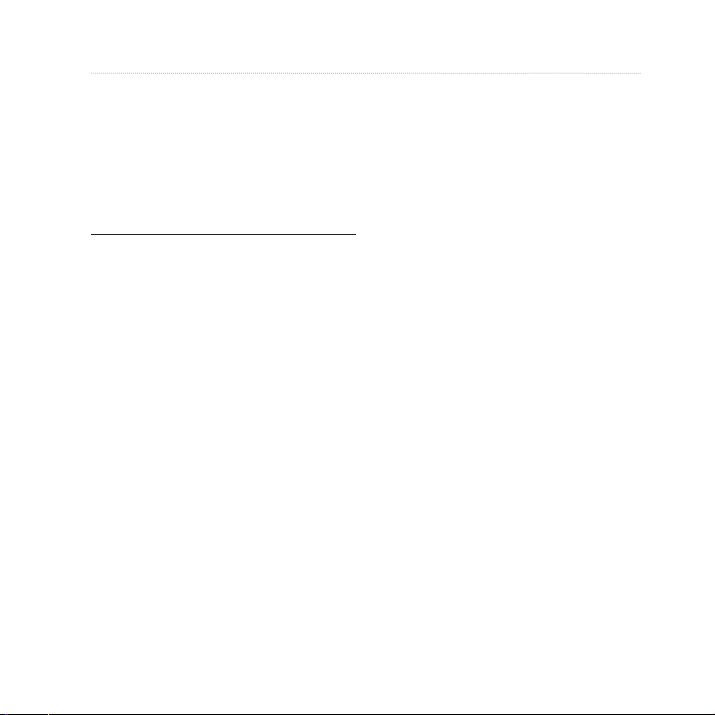
Поиск объектов
Поиск объектов с помощью карты
Чтобы просмотреть новые области карты, прикоснитесь к любой точке
карты и «перетащите» ее в нужном направлении. Также Вы можете выбрать позиции Where to? (куда?) > Browse Map (просмотр карты).
Рекомендации по просмотру карты:
• Для просмотра областей карты, расположенных за текущими граница-
ми экрана, прикоснитесь к карте и «перетащите» ее в нужном направлении.
• Для изменения масштаба карты используйте пиктограммы + и -.
• Если Вы прикоснетесь к какому-либо объекту карты, на экране поя-
вится стрелка, указывающая на выбранный объект.
• Нажмите на поле Go (начать навигацию) для навигации к выбранно-
му местоположению.
• Нажмите на поле Save (сохранить) для сохранения этого местополо-
жения в списке Favorites (любимые объекты).
• Если GPS-приемник отключен, то Вы можете нажать на поле Set Loc.
(настройка местоположения), чтобы в качестве Вашего текущего местоположения использовалась выбранная точка.
• Нажмите на поле Back (назад) для возврата на предыдущий экран.
Просмотр объектов на карте
Вы можете просмотреть расположение найденного объекта на странице
карты.
nuvi 300/350 Руководство пользователя
25
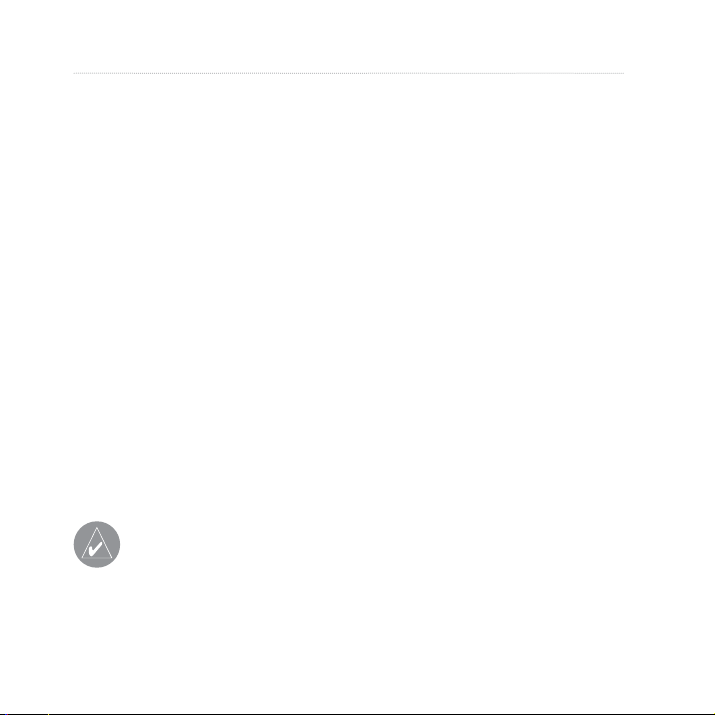
Поиск объектов
1. Нажмите на поле Show Map (показать карту).
2. При необходимости Вы можете переместить видимую часть карты и
изменить масштаб. После окончания нажмите на поле Back (назад).
Расширение поиска
1. Находясь на странице меню, нажмите на позицию Where to?
(куда?) Затем выберите поле Near (около).
2. Выберите нужную опцию. Затем нажмите на поле ОК.
Where I Am Now (мое текущее местоположение) – поиск объектов, расположенных рядом с Вашим текущим местоположением.
A Different City (другой город) – поиск объектов, расположенных рядом с
введенным городом.
My Current Route (мой текущий маршрут) – поиск объектов, расположенных вдоль маршрута, по которому Вы перемещаетесь в настоящее время.
My Destination (мой пункт назначения) – поиск объектов, расположенных
рядом с пунктом назначения Вашего маршрута.
ПРИМЕЧАНИЕ: Ваш прибор nuvi автоматически проводит поиск
объектов, расположенных рядом с Вашим текущим местоположением.
26
nuvi 300/350 Руководство пользователя
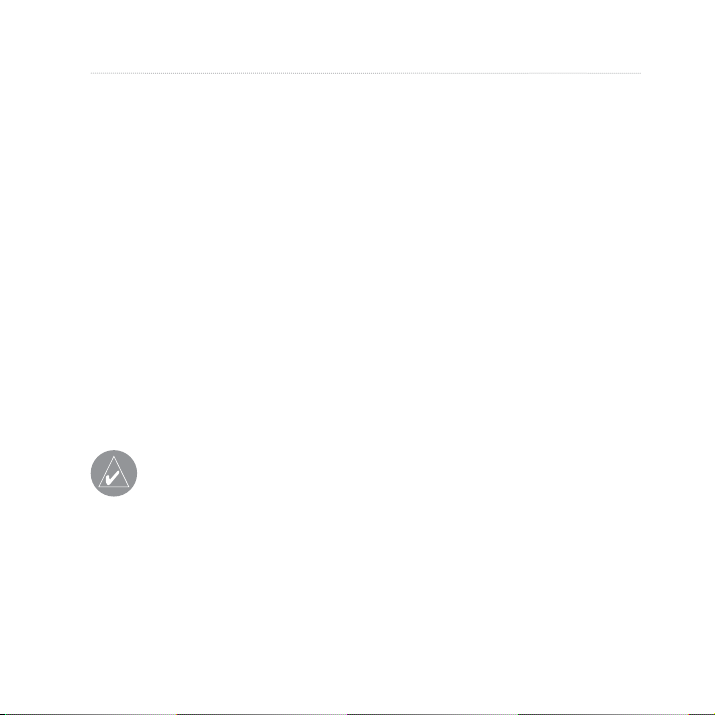
Поиск объектов
Добавление дополнительной остановки в маршрут
Вы можете добавить в Ваш маршрут дополнительную остановку (промежуточную точку). В этом случае устройство будет выдавать навигационные инструкции для движения сначала к этой промежуточной точке, а
затем к конечному пункту назначения.
4. Если в устройстве имеется активный маршрут, выберите позиции
Menu (меню) > Where to? (куда?)
5. Проведите поиск дополнительной остановки, которую Вы хотите
добавить в Ваш маршрут.
6. Нажмите на поле Go! (начать навигацию)
7. Выберите опцию Ye s, если Вы хотите добавить остановку перед
конечным пунктом назначения. Выберите опцию No для замены
первоначального пункта назначения этой точкой.
ПРИМЕЧАНИЕ: В маршрут может быть добавлена только одна
промежуточная точка.
nuvi 300/350 Руководство пользователя
27
